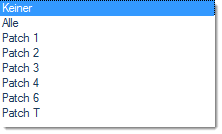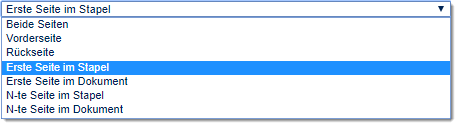Mit Barcodes lassen sich Informationen sicher aus gescannten Dokumenten extrahieren. Diese Daten können an anderer Stelle weiter verwendet werden, z.B. als Indexwert oder bei der Benamung von Ausgabedateien. Barcodes können aber auch zur Stapel-Steuerung verwendet werden: So können Sie beispielsweise über Patchcode-Seiten signalisieren, dass an dieser Stelle ein neues Dokument beginnen oder ein Stapeltrenner eingefügt werden soll
Das allgemeine Erscheinungsbild dieses Optionsmenüs:
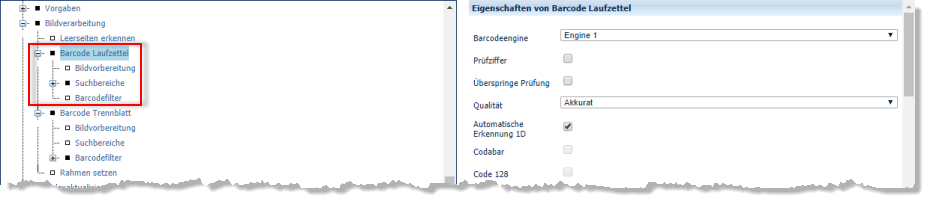
Bitte beachten Sie, dass entsprechend mehr PC-Ressourcen (CPU, Speicher) benötigt werden, sobald mehrere Barcodedefinitionen angelegt werden. Dies kann, je nach Rechnerleistung, zu spürbaren Performanceverlusten am CROSSCAP Scan-Client führen, u.U. verringert sich so dessen Geschwindigkeit, beim Einlesen von Stapeln.
Die Konfigurationsmöglichkeiten für Barcode, im Detail:
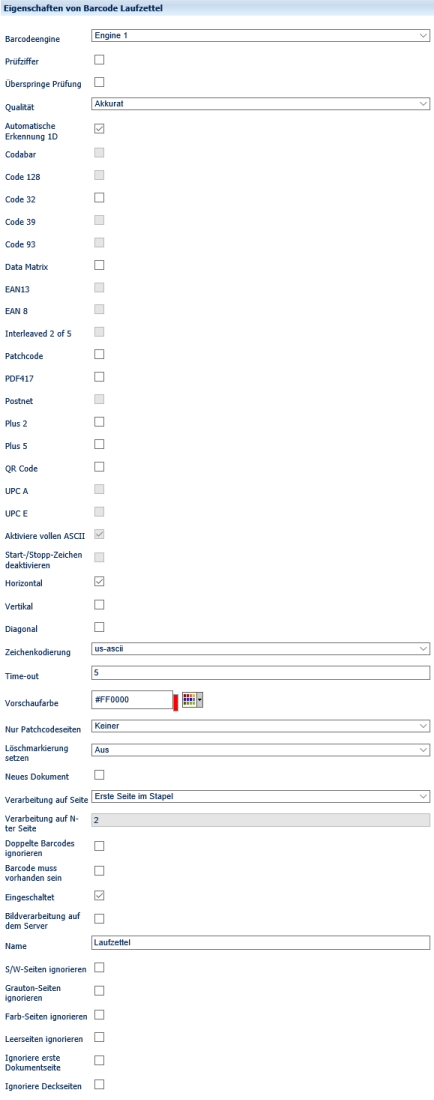
Barcodeengine
Wählen Sie eine von drei verfügbaren Barcode-Engines aus. Je nach Beschaffenheit der Scanvorlagen kann es sich lohnen, eine andere Barcode-Engine als die standardmäßig vorgeschlagenene Engine 1 auszuwählen:
Engine 1:
Eine von zwei in CROSSCAP Enterprise enthaltenen Barcode-Engines der Fa. Atalasoft. Funktioniert besonders gut mit 1D Barcodes.
Engine 2:
Die zweite der in CROSSCAP Enterprise enthaltenen Barcode-Engines der Fa. Atalasoft. Funktioniert u.U. besser mit 2D Barcodes.
Zxing:
Eine Barcode-Engine des Herstellers Zxing. Speziell geeignet für QR-Codes, die mit Zxing-Programmen erstellt wurden.
Achtung: Der weiter unten beschriebene Barcode Time-out funktioniert nur mit Engine 2 - bei Auswahl der anderen Barcode-Engines bleibt er wirkungslos!
Prüfziffer
Überprüft den erkannten Barcode-Wert anhand einer optionalen Prüfziffer (z.B. bei Code 39). Das Setzen des Häkchens schaltet diese Funktion (also die Berücksichtigung der Prüfziffer) ein. Bei Barcodes mit interner Prüfziffer (z.B. Code 128) ist diese Einstellung wirkungslos.
Überspringe Prüfung
Schaltet die Überprüfung von Barcode-Werten auf interne Prüfziffern ab.
Qualität
Bestimmt den Rechenaufwand, mit dem die Barcodeerkennung durchgeführt wird. Mögliche Qualitätseinstellungen sind:
Automatische Erkennung 1D
Diese Option schaltet die automatische Erkennung von 1D Barcodes ein (Häkchen gesetzt). Es muss also nicht vorab festgelegt werden, welcher 1D Barcodetyp erkannt werden soll - alle 1D Barcodes werden gleichermaßen akzeptiert. Bitte beachten Sie, dass individuelle 1D Barcodetypen nicht ausgewählt werden können, solange diese automatische Erkennung eingeschaltet ist.
Die von der Automatischen Erkennung 1D nicht erfassten Barcodetypen sind:
Barcodetypen Codabar ... UPC E
Hier finden Sie alle von CROSSCAP Enterprise unterstützten Barcodes. Eine detaillierte Beschreibung dieser Barcodes finden Sie im Kapitel Wissenswertes, im Scanner-Glossar unter Barcode-Engine 1D und 2D - Barcodes.
Aktiviere vollen ASCII
tbd
Start-/Stopp-Zeichen deaktivieren
tbd
Horizontal, Vertikal, Diagonal
Geben Sie an, in welcher Orientierung die zu scannenden Barcodes vorliegen (müssen). Setzen Sie ein Häkchen hinter alle gewünschten Suchrichtungen.
Zur korrekten Auswertung von Patchcode-Seiten sollten Sie die horizontale und die vertikale Suchrichtung aktivieren.
Zeichenkodierung
Legt fest, welche Kodierung (Zeichensatz) für die Interpretation des hier ermittelten Barcode-Wertes verwendet wird.
Während 1D Barcodes meist eine feste Kodierung vorgeben (typischerweise US-ASCII), erlauben viele der (moderneren) 2D Barcodes eine Auswahl der verwendeten Kodierung, um z.B. länderspezifische- und Sonderzeichen verarbeiten zu können.
Time-out
Bricht die Barcode-Erkennung nach der angegebenen Zeit ab, wenn z.B. stark gemusterte oder gerasterte Seiten die Erkennung zu sehr verlangsamen.
Achtung! Der Time-out funktioniert nur mit Barcode Engine 2 - bei Auswahl einer der anderen Barcode-Engines (siehe oben) bleibt er wirkungslos!
Vorschaufarbe
Markiert einen gefundenen Barcode in der gewünschten Farbe. Dient der Unterscheidung bei mehreren Barcode-Definitionen. Geben Sie entweder den passenden Farbcode (RGB Hex-Wert) händisch ein, oder benutzen Sie den Colour-Picker, rechts neben dem Eingabefeld.
Nur Patchcodeseiten
Schränkt die Suche nach den hier definierten Barcodes auf Seiten mit einem Patchcode darauf ein. Mögliche Einstellungen sind:
Löschmarkierung setzen
Wird ein Bild mit einem Barcode darauf erkannt, dann können diese und alle dazu gehörigen Seiten mit einer Löschmarkierung versehen werden.
Neues Dokument
Das Setzen des Häkchens schaltet diese Funktion ein.
Sobald ein Bild mit dem hier definierten Barcode darauf erkannt wird, wird ein Dokumenttrenner in den Stapel eingefügt und der Dokumentenzähler wird um eins (1) erhöht.
Verarbeitung auf Seite
Hier können Sie festlegen, auf welchen Seiten (an welchen Stellen im Stapel) nach Barcodes gesucht werden soll. Je weiter Sie hier die Suche einschränken, desto schneller wird die Verarbeitung, weil nicht sinnlos auf Seiten nach Barcodes gesucht wird, auf denen sich nachweislich keine erwünschten Barcodes befinden. Mögliche Einstellungen sind:
Bitte beachten Sie: Die Optionen N-te Seite im Projekt und N-te Seite im Dokument beziehen sich auf die unten folgende Einstellung Verarbeitung auf N-ter Seite und müssen gemeinsam mit ihr konfiguriert werden.
Verarbeitung auf N-ter Seite
Nimmt die Barcodeerkennung wiederkehrend auf jeder N-ten Seite des aktuellen Stapels vor (die Zählung beginnt mit der ersten Seite des Stapels) oder auf jeder N-ten Seite jedes logischen Dokumentes, in diesem Stapel (die Zählung beginnt von Neuem, nach jedem Dokumenttrenner), je nachdem, was unter Verarbeitung auf Seite (s.o.) hinterlegt wurde.
Geben Sie hier die gewünschte Zahl für N ein.
Doppelte Barcodes ignorieren
Verhindert, dass identische Barcodes innerhalb eines Dokumentes mehrfach ausgewertet bzw. akzeptiert werden. Das Setzen des Häkchens schaltet diese Funktion ein.
Barcode muss vorhanden sein
Im Regelfall überspringt die CROSSCAP Enterprise Barcode-Erkennung kommentarlos alle Seiten oder Suchbereiche, auf denen kein Barcode zu finden ist. Die Aktivierung dieser Option (Ein) führt dazu, dass der Scan-Vorgang an solchen Stellen angehalten wird, um auf das Fehlen eines Barcodes hinzuweisen. Gleichzeitig bekommen Sie die Möglichkeit, den fehlenden Barcode-Wert händisch einzugeben.
Eingeschaltet
Schaltet die hier definierte Barcodeerkennung an oder aus. Das Setzen des Häkchens aktiviert die Barcodeerkennung.
Im Gegensatz zu einer kompletten Löschung bewahrt eine Deaktivierung alle hier vorgenommenen Einstellungen, falls man die fertige Barcode-Definition bei späterer Gelegenheit erneut verwenden möchte.
Bildverarbeitung auf dem Server
Die Erkennung und Auswertung von Barcodes erfordert einen hohen Rechenaufwand. Um den CROSSCAP Scan-Client hiervon zu entlasten und den Scan-Vorgang zu beschleunigen, können Bildbearbeitungsfunktionen selektiv an den CROSSCAP Enterprise Server ausgelagert werden. Ist diese Option aktiviert (Häkchen gesetzt), dann wird die Erledigung dieser Bildbearbeitungsfunktion vom Server übernommen und erst nach Abschluss des Scan-Vorgangs abgearbeitet.
Achtung: Falls vom Server während der ausgelagerten Bildbearbeitung Fehlerzustände festgestellt werden, wird eine Indexierung durch den CROSSCAP Multi-Client erzwungen (und zwar auch dann, wenn eine manuelle Indexierung seitens der Projektvorlage nicht vorgesehen war).
Grundsätzlich empfiehlt es sich, bei der Auslagerung von Bildverarbeitungsfunktionen eine Qualitätsprüfung und/oder eine manuelle Indexierung einzurichten, da ansonsten keine Möglichkeit zur Sichtung des verarbeiteten Materials und zu eventuell nötigen Korrekturen gegeben ist.
Bitte achten Sie zudem darauf, dass aufeinander aufbauende bzw. voneinander abhängige Bildverarbeitungsfunktionen auf die jeweils gleiche Weise verarbeitet werden, also entweder alle auf dem CROSSCAP Enterprise Server oder alle auf dem CROSSCAP Scan-Client.
Name
Vergeben Sie einen sprechenden Namen für diese Barcode-Konfiguration. Dieser Name wird an anderen Stellen in der Projektvorlage verwendet, um gezielt auf diesen Barcode-Wert zuzugreifen. Wenn Sie keinen Namen vergeben, numeriert CROSSCAP Enterprise alle Barcode-Definitionen automatisch durch.
Sollten Sie Barcode-Suchbereiche definiert haben (siehe weiter unten), dann wird der Name dieser Barcode-Definition automatisch um die laufende Nummer der Suchbereiche ergänzt.
S/W-Seiten ignorieren, Grauton-Seiten ignorieren, Farbseiten ignorieren
Bezieht sich auf den sog. Multistream Modus. Sofern Multistream nicht aktiv ist, sollten diese Filter ausgeschaltet bleiben. Ansonsten schalten Sie bitte ein oder zwei dieser Filter ein (setzen Sie die entsprechenden Häkchen), um die Suche nach Barcodes auf nicht relevanten Bildtypen zu unterbinden (dies erspart unnütze CPU-Last). Bitte beachten Sie, dass die Auswahl aller drei Optionen dem völligen Abschalten der Barcode-Suche entspricht.
Leerseiten ignorieren
Hiermit verhindern Sie, dass CROSSCAP Enterprise auf Leerseiten nach einem Barcode sucht (dies erspart unnütze CPU-Last).
Ignoriere erste Dokumentseite
Wenn diese Option aktiviert ist, dann werden Seiten, die bereits den Beginn eines neuen Dokuments ausgelöst haben (z.B. andernorts erkannte Patchcode-Blätter), nicht mehr mit dieser Barcode-Definition ausgewertet.
Ignoriere Deckseiten
Wurden für diese Projektvorlage Deckblätter spezifiziert, werden diese nicht auf den hier definierten Barcode hin durchsucht. Geben Sie die Gesamtanzahl der Seiten aller Deckblätter an, also z.B. 2, falls nur ein Deckblatt verwendet wird.
Die Konfigurationsmöglichkeiten für Bildvorbereitung:
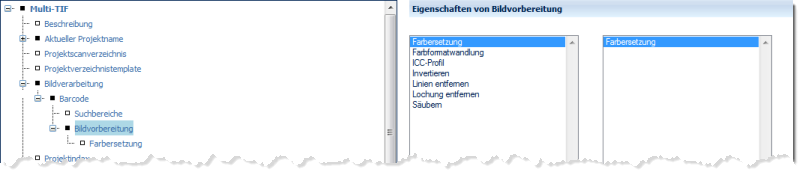
Die hier gelisteten Unterfunktionen erlauben eine temporäre Veränderung der gescannten Bilder, um die Voraussetzungen für die Barcode-Erkennung zu verbessern. Beachten Sie bitte, dass die hier angewendeten Bildbearbeitungsfunktionen keine dauerhafte Veränderung der gescannten Bilder hervorrufen, also in den Ausgabedateien nicht mehr zu sehen sind.
Die zur Verfügung stehenden Funktionen stellen eine Untermenge der allgemein verfügbaren Bildverarbeitungsfunktionen dar. Details zu den einzelnen Funktionen erfahren Sie im entsprechenden Abschnitt:
Die Konfigurationsmöglichkeiten für Suchbereiche:

Suchbereich
Pro eingerichtetem Suchbereich können die genaue Lage und die Abmessungen dieses Suchbereiches vorgeben werden.
X und Y Koordinaten
Die Koordinaten sind in Zehntel Millimetern anzugeben. Der Nullpunkt des Koordinatensystems entspricht der linken, oberen Ecke der Bilder, die Koordinaten geben die Entfernung zur linken, oberen Ecke des jeweiligen Suchbereiches vor.
Breite und Höhe
Breite und Höhe des Suchbereiches sind ebenfalls in Zehntel Millimetern anzugeben.
Die Konfigurationsmöglichkeiten für Barcodefilter:
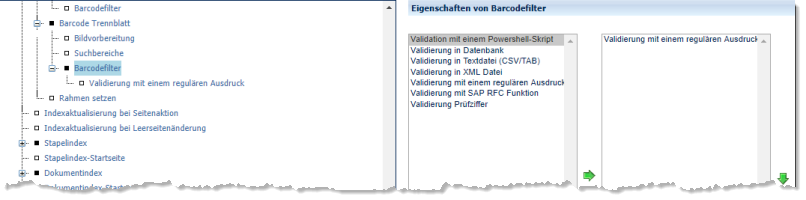
Die hier zur Überprüfung der eingelesenen Barcode-Werte angebotenen Optionen entsprechen vollständig den Validierungsoptionen für Indexwerte.
Diese werden im Abschnitt Validierung (Index), im Kapitel Indexfelder detailliert beschrieben.